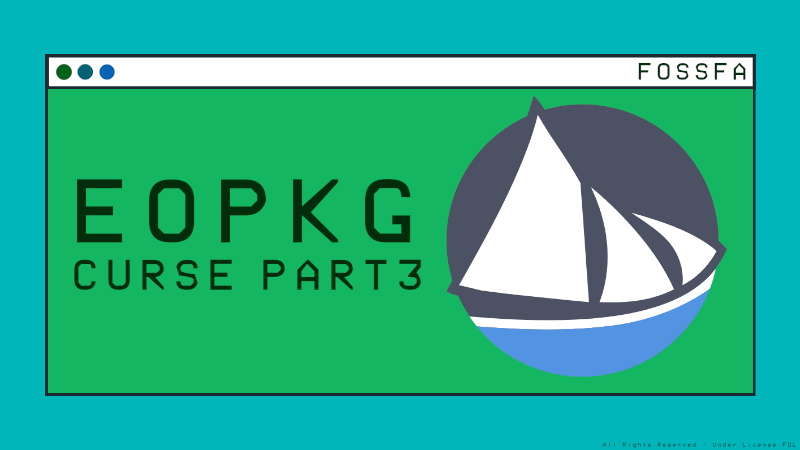
آموزش کار با eopkg — پیشرفته
همونطور که در سری مقالات مرتبط با تاریخچه eopkg گفتم ، eopkg پکیج منیجر گسترده ای هست و همین باعث میشه اموزش اون طولانی باشه 🙂 خب توی این مقاله یکم …
ادامه مطلب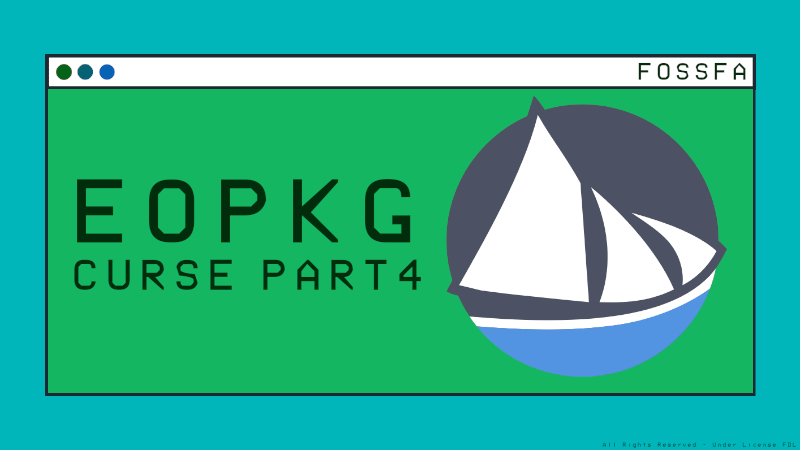
توی این اموزش قصد دارم بهتون یاد بدم چجوری یه ریپو برا خودتون بزنید و حالشو ببرید :)))
خب ابتدا باید پیش نیاز های اموزش رو نصب کنید ، برای این کار از دستور زیر استفاده کنید :
sudo eopkg it -c system.devel solbuild
پس از اون باید اینیت سولبیلد ک حدود ١۵۰ مگ هست رو دانلود کنید ، برای اینکار..
sudo solbuild init
و سپس اون رو اپدیت کنید :
sudo solbuild update
خب حالا ک پیش نیاز هارو نصب کردیم و اماده باید بریم سراغ اینکه یه پکیجر ایجاد کنیم ، برای اینکار یه فولدر به اسم .solus بسازید و توی اون فایل پکیجر رو اضافه کنید :
touch packager
و سپس توی اون مقادیر زیر رو اضافه میکنید :
[Packager]
Name=First_Name Last_Name
Email=username@second_level_domain.tld
حالا بسته common رو دانلود میکنیم :
git clone https://dev.getsol.us/source/common.git
سپس یه دایرکتوری برای بیلد کردن پکیج ها ایجاد میکنیم ، داخل دایریکتوری یه سری فایل از common لینک میکنیم :
ln -sv common/Makefile.common .
ln -sv common/Makefile.toplevel Makefile
ln -sv common/Makefile.iso .
سپس برای فچ یمل یه الیاس تایین میکنیم..
alias fetchYml="$HOME/Solus-LB/common/Scripts/yauto.py"
حالا یکی از نرم افزار های kde به اسم kile رو پکیج میکنیم 🙂
ابتدا وارد دایرکتوری بیلد میشیم و یک دایرکتوری به اسم پکیج میسازیم.. بعد وارد پوشه میشیم و گیت لوکال ست میکنیم :
git config --local user.name "My Name"
git config --local user.email "username@second_level_domain.tld"
و بعد میک فایل رو اکو میکنیم :
echo "include ../Makefile.common" > Makefile
حالا برای بروز شدن سولبیلد اون رو اپدیت میکنیم :
sudo solbuild update
خب فچ یمل پکیج رو میگیریم :
fetchYml https://github.com/KDE/kile/archive/v٣.۰b٣.tar.gz
حالا خودتون فایل yml رو ویرایش کنید..
حال به سخت ترین بخش کار رسیدیم جایی ک باید نیازمندی های هر پکیج رو قرار بدید ، این کار بسیار دشوار هست و پیدا کردن نیازمندی ها نیز دشوار تر ، شما در بسته های cmake میتوانید از cmakelist.txt کمک بگیرید و همچنین میتوانید با استفاده از rpm آن پکیج نیازمندی های آن را پیدا کنید و …
وقتی همه این هارو تکمیل کردید ، میبایست فایل yml شما ساختاری این چنینی داشته باشد :
name : kile
version : ٣.۰.۰٣
release : ١
source :
– https://github.com/KDE/kile/archive/v٣.۰b٣.tar.gz : ddc٢٧٧e١۵٨٩۵۶٣۴٧۵٣٧۶۰۶٧ad٣١٧eef۵a٨cc٩f۵cb٨٢f١٣٣٨۶١٩d۶b۶d۵٢ddf۴e١
license : GPL-٢.۰-or-later
component : editor
summary : Kile is a user-friendly TeX/LaTeX editor for the KDE desktop environment.
description: Kile is a user-friendly TeX/LaTeX editor for the KDE desktop environment.
builddeps :
– pkgconfig(Qt۵Core)
– pkgconfig(Qt۵Script)
– plasma-framework-devel
– okular-devel
– pkgconfig(poppler-qt۵)
– extra-cmake-modules
– kcrash-devel
– kdbusaddons-devel
– kdoctools-devel
– kguiaddons-devel
– kiconthemes-devel
– ktexteditor-devel
– ki١٨n-devel
– kinit-devel
– khtml-devel
– kio-devel
– kparts-devel
– kxmlgui-devel
rundeps :
– qt۵-base
– plasma-framework
– okular
– texlive
– imagemagick
– tar
– zip
– gzip
– bzip٢
– kbibtex
– jabref
build : |
%cmake
install : |
%make_install
وقتی از ساختار پکیجتون مطمئن شدید و کامل بود با استفاده از دستور زیر اون رو بیلد کنید :
sudo solbuild build package.yml -p main-x٨۶_۶۴
خب یه دایرکتوری بسازید (اسم دلخواه) و فایل .eopkg پکیجتون رو بزارید توش ، ما در اینجا یک دایرکتوری با نام Solus-LR ایجاد کردیم و فایل .eopkg رو توی اون قرار دادیم ؛ حالا وقت اون رسیده ک فایل ایندکس ریپو رو بگیریم :
sudo eopkg index -o ~/Solus-LR/eopkg-index.xml --skip-signing ~/Solus-LR
حالا همونطور ک تو اموزش های قبل توضیح داده بودیم این ریپو رو اد میکنیم :
sudo eopkg ar Solus-LR ~/Solus-LR/eopkg-index.xml.xz
کار به پایان رسید و شما میتونید با دستور eopkg lr ریپو های خودتون رو مشاهده کنید :)
اما اگر یک ریپو خوب ساختید و قصد به اشتراک گذاشتن اون رو داشتید یه ریپو تو گیتهاب باز کنید و بعد پوشه ای ک توی اون عملیات ایندکس رو انجام دادید توی ریپو اپلود کنید ، و با استفاده از لینک rew اون رو به پکیج منیجر اد کنید..